![]() 我有一台 MacBook Pro,将它用于工作和个人目的。最近,我升级到 OS X El Capitan。我对最近的更新感到非常兴奋,直到我注意到我的 MacBook Pro 开始变慢。这真的让我很困扰,因此我无法正确地完成我的日常工作。我怎样才能加速船长?
我有一台 MacBook Pro,将它用于工作和个人目的。最近,我升级到 OS X El Capitan。我对最近的更新感到非常兴奋,直到我注意到我的 MacBook Pro 开始变慢。这真的让我很困扰,因此我无法正确地完成我的日常工作。我怎样才能加速船长?
您可能对最近对 OS X El Capitan 的更新感到兴奋。但是,您可能会注意到您的 Mac 设备在更新后开始变慢。为什么会这样?嗯,这是因为 El Capitan 使用更多的磁盘空间和内存 (RAM) 来优化运行。幸运的是,加速你的船长很容易,我们会教你如何做。
最简单的方法是通过名为 iMyMac PowerMyMac 的工具。关于如何使用此工具的指南可以在本指南的末尾处看到。让我们先从第一步开始吧!
加快 El Capitan 速度的 5 大方法
- 加速您的 Mac 启动 - 按大小和日期整理您的文件夹和文件。
- Limpieza de su disco duro: Preferencias del sistema> Usuarios y grupos> nombre de usuario> Desmarque las aplicaciones innecesarias.
- Recortar su sistema: limpie los archivos temporales y la memoria caché, así como el vaciado de DNS.
- Libere su Mac para obtener más memoria: abra Spotlight y escriba Terminal.
- Usando iMyMac PowerMyMac para eliminar archivos basura del sistema.
Guía de artículosParte 1. Maneras de acelerar El CapitánParte 2. Otro método para acelerar El CapitánParte 3. En conclusión
Parte 1. Maneras de acelerar El Capitán
A continuación se detallan los pasos que debe seguir uno por uno para acelerar El Capitán:
Forma 1. Acelere el inicio de su Mac
Bueno, lo primero es lo primero. Cuando abre su dispositivo Mac, generalmente abre muchas aplicaciones a la vez. La mayoría de las veces, no necesita muchas de estas aplicaciones. Y ejecutar Mac con muchas aplicaciones abiertas al mismo tiempo puede hacer que El Capitan se ralentice.
为了防止这些应用程序在启动过程中启动,您应该访问系统偏好设置。然后选择用户和组。单击您的用户名。取消选中不必要的应用程序。
方式 2. 清理你的硬盘
完整的硬盘驱动器是 Mac 运行缓慢的原因之一。要了解磁盘驱动器的状态,只需查看左上角并单击 Apple 主菜单。选择关于本机,然后选择存储。将显示状态。如果顶部栏几乎已满,则是时候释放 Mac 以获取更多存储空间了。这可能很棘手,但您可以按照以下步骤操作:
a - 只需按大小组织您的文件夹和文件。
为此,您必须转到 Finder。然后选择位于左侧菜单栏中的所有我的文件。如果你看不到这部分,你可以简单地按住以下命令:Command + F + Shift。之后,查看顶部菜单栏,然后按“查看”,选择“显示查看选项”。现在,选择按大小排序和按大小排序。目前,您的文件将按大小排序,从最大到最小。
b - 按日期组织您的文件夹和文件。
如果要查找很久没有启动的旧文件,可以按日期整理文件和文件夹。为此,请按照步骤 a 中的步骤操作。但是,不是按大小排序,而是选择按上次打开日期排序。之后,单击列名称中的上次打开日期。现在,您将首先获得包含最旧文件的文件和文件夹列表。
注意:请务必查看存储选项卡上的文件类型分布。这将使您大致了解哪些类型的数据占用的空间最多。
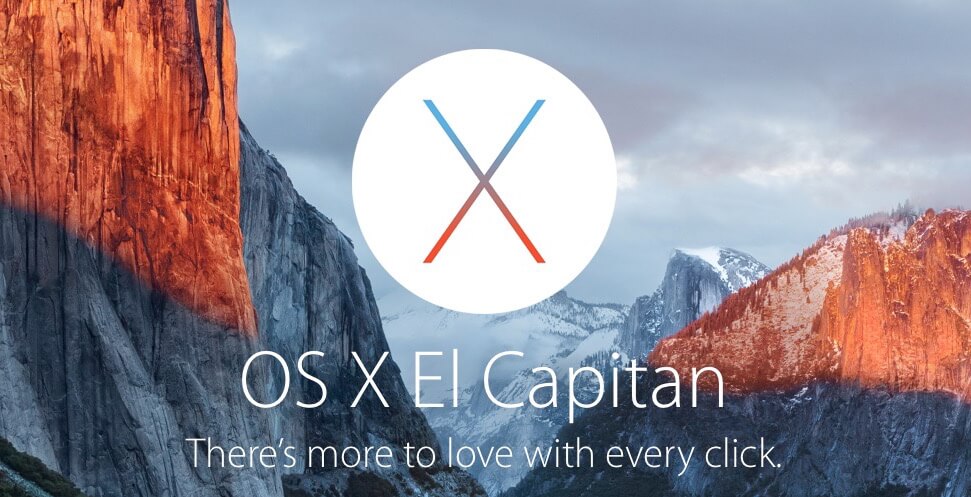
路径 3. 精简您的系统
要修剪您的系统,您需要清除临时文件和缓存。您还需要清理 DNS。
以下是清除 OS X El Capitan 上的缓存文件的方法:
a - 打开搜索引擎。
b - 选择前往菜单中的前往文件夹
c - 键入以下内容:~ / Library / Caches
d - 按 Enter。请注意,您必须删除文件夹的“内部”而不是文件夹本身。
e - 重复步骤 a 到 d。但是,您应该将 ~ / Library / Caches 替换为 / Library / Caches
f - 重新启动 Mac 设备。刷新 DNS 缓存涉及删除实际将域名转换为 IP 地址的旧缓存条目。为此,您必须使用终端。要启动终端,您需要打开 Spotlight 并输入终端。您也可以通过转到“应用程序”文件夹,然后转到“实用程序”来找到它。
打开终端后,您应该键入以下内容: sudo dscacheutil -flushcache; sudo killall -HUP mDNSResponder; 说缓存脸红了。
输入以上行后,必须输入管理员密码才能运行命令。
方式 4. 释放您的 Mac 以获得更多内存
Mac 有自己的内存管理功能。但是,有时您必须自己做。首先,您需要检查有多少内存被使用。为此,您需要转到 Spotlight > 内存选项卡 > 活动监视器。
如果已用内存和物理内存的值几乎相等,这意味着您的 Mac 设备几乎需要使用虚拟内存。此虚拟内存高度依赖于 Mac 的硬盘驱动器,实际上速度非常慢。它太慢了,你不希望它为你工作并参与你的 Mac 的性能。
因此,当内存不足时,您必须使用终端手动清理它。首先,打开 Spotlight 并输入 Terminal。打开后,输入以下内容: sudo purge然后,输入您的管理员密码以运行该命令。给您的设备一点时间进行命令处理。
第 2 部分。另一种加速 El Capitan 的方法
加速 El Capitan 还可以让您的 Mac 比以前运行得更快。您可以按照上面列出的所有步骤进行操作,也可以使用 iMyMac PowerMyMac 使其更容易。
以下是如何使用它的步骤:
步骤 1. 下载并运行 iMyMac PowerMyMac
从官方网站下载 iMyMac PowerMyMac。在 Mac 设备上启动该软件,它会显示您设备的系统状态界面。
步骤 2. 扫描系统垃圾
单击软件左侧名为 Master Scan 的模块。单击扫描按钮。请稍等片刻。

步骤 3. 查看并选择要清理的项目
扫描完成后,不同的垃圾文件将按类别显示给您。类别包括应用程序缓存、照片缓存、电子邮件缓存、系统日志、系统缓存、用户日志和系统垃圾箱等。请选择一个类别。最好选择所有类别以释放更多磁盘空间。选择要清理的数据。该数据位于屏幕右侧。单击“清洁”开始清洁过程。

步骤 4. 清洁完成
等待清洁过程完成。完成后,它将为已删除的文件夹显示零 KB。某些文件夹不会被标记为这样,因为它们是自动重新创建的文件夹。
第 3 部分。 总结
如果您认为 Mac 使用 OS X El Capitan 时速度太慢,您可以使用本指南来加快操作系统和整个设备的速度。但是,遵循概述的步骤可能会很耗时。
如果您想要一种快速简便的方法来加速您的系统,您可以使用 iMyMac PowerMyMac。它是一种工具,可让您删除系统上不必要的文件,以加快设备速度并提高其性能。



